Excel – это мощный инструмент, который используется для работы с таблицами и данных. Одна из наиболее часто используемых операций в Excel – копирование ячеек. Независимо от того, требуется ли вам повторить значения в соседних ячейках или создать дубликаты целых столбцов данных, существует несколько эффективных и быстрых методов, которые могут значительно упростить этот процесс.
Один из самых простых методов копирования ячеек в Excel – использование комбинации клавиш Ctrl+C для копирования выделенного диапазона ячеек, а затем комбинации клавиш Ctrl+V для вставки скопированного содержимого в требуемую область. Этот метод применим как для одиночных ячеек, так и для диапазонов ячеек. Он является универсальным и простым в использовании, что делает его отличным выбором для большинства пользователей.
Если вам нужно скопировать не только значения ячеек, но и их форматирование, то в Excel есть специальный метод копирования, называемый Копирование форматирования. Для его использования необходимо выделить ячейку или диапазон ячеек с нужным форматированием, затем нажать правую кнопку мыши и выбрать опцию Копировать. Затем выделите ячейку или диапазон ячеек, в которые нужно скопировать форматирование, нажмите правую кнопку мыши и выберите опцию Вставить специально - Формат. В результате все форматирование будет точно скопировано.
Основные понятия
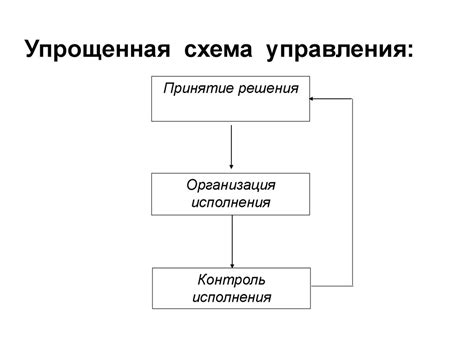
При работе с Excel важно понимать основные понятия, связанные с копированием ячеек. Ниже приведены несколько ключевых терминов:
Ячейка: основной элемент таблицы в Excel, который содержит данные, такие как числа, текст или формулы. Каждая ячейка имеет свой адрес, представленный комбинацией столбца и строки.
Выделение: процесс выбора одной или нескольких ячеек для копирования, перемещения или форматирования. Выделенные ячейки подсвечиваются, чтобы можно было легко их идентифицировать.
Форматирование: изменение внешнего вида данных в ячейке, таких как шрифт, цвет фона, границы или числовой формат. Форматирование может улучшить читаемость или упростить восприятие информации.
Копирование: процесс создания дубликата выделенных ячеек и их размещения в другом месте таблицы или файле. Копирование позволяет повторно использовать данные и упрощает создание сложных формул и анализ данных.
Вставка: процесс размещения скопированных или вырезанных данных из буфера обмена в выбранное место таблицы. Вставка может быть выполнена в другую ячейку, столбец или строку.
Понимание этих основных понятий поможет вам работать более эффективно с копированием ячеек в Excel и использовать его потенциал на полную мощь.
Польза копирования ячеек

Кроме того, копирование ячеек позволяет быстро создавать шаблоны для повторяющихся задач. Вы можете создать пример таблицы или формулы, а затем скопировать их для использования в других местах. Это особенно полезно, если у вас есть задачи с похожими структурами или требованиями.
Важно отметить, что копирование ячеек сохраняет не только значения, но и форматирование, формулы, комментарии и другие атрибуты ячеек. Это позволяет с легкостью копировать и перемещать данные с точным сохранением их вида и содержимого.
Копирование ячеек также может быть использовано для сортировки данных или их фильтрации. Вы можете скопировать нужные ячейки в новый столбец или строку, а затем отсортировать их по определенным критериям или применить фильтр для отображения только нужных записей.
Если вам нужно сравнить данные, копирование ячеек также может быть полезно. Вы можете скопировать данные из одного диапазона или листа в другой и затем выполнять различные сравнения или анализировать данные на основе этих копий.
Все эти примеры демонстрируют, что копирование ячеек является мощным инструментом для работы с данными в Excel. Оно облегчает процесс работы, увеличивает производительность и позволяет с легкостью манипулировать и анализировать данные.
Методы копирования

Копирование ячеек в Excel может быть выполнено различными способами, в зависимости от потребностей пользователя и структуры данных. Ниже приведены несколько эффективных и быстрых методов копирования в Excel:
1. Выделение и копирование ячеек с помощью мыши: Чтобы скопировать ячейку или диапазон ячеек, нужно сначала выделить их, затем нажать правую кнопку мыши и выбрать опцию "Копировать". После этого можно вставить скопированные данные в другое место, используя опцию "Вставить" в контекстном меню.
2. Использование команды "Копировать" в меню "Редактирование": Другой способ копирования - использование команды "Копировать" в меню "Редактирование". Для этого нужно выделить ячейку или диапазон ячеек, затем выбрать команду "Копировать" в меню "Редактирование" или использовать комбинацию клавиш Ctrl+C. После этого можно вставить скопированные данные в другое место, используя команду "Вставить" или комбинацию клавиш Ctrl+V.
3. Использование формулы копирования: В Excel также можно использовать формулу копирования для быстрого копирования содержимого ячейки или диапазона ячеек. Для этого нужно выделить ячейку или диапазон ячеек, затем выбрать формулу копирования (например, "=A1") и перетащить ее по нужным ячейкам. В результате в выбранных ячейках будет скопировано содержимое исходной ячейки или диапазона.
4. Использование функции "Заполнить" в контекстном меню: Еще один способ копирования - использование функции "Заполнить" в контекстном меню. Для этого нужно выделить ячейку или диапазон ячеек, затем нажать правую кнопку мыши и выбрать опцию "Заполнить". После этого можно выбрать одну из опций: "Скопировать ячейки", "Заполнить серию", "Формулы" и т.д., в зависимости от необходимых действий.
5. Использование специальных функций копирования: В Excel предусмотрено несколько специальных функций копирования, которые могут быть полезны в определенных ситуациях. Например, функция "Копия" позволяет скопировать значения ячеек без форматирования, функция "Транспонировать" позволяет изменить ориентацию данных и т.д. Для использования этих функций нужно выделить ячейку или диапазон ячеек, затем выбрать нужную функцию в меню "Редактирование" или в контекстном меню.
Эти методы копирования являются лишь некоторыми из множества возможностей, доступных в Excel. Выбор подходящего метода зависит от конкретных требований и предпочтений пользователя.
Копирование с помощью комбинации клавиш

Для начала выделите нужную ячейку или диапазон ячеек, которые вы хотите скопировать. Затем используйте комбинацию клавиш Ctrl + C, чтобы скопировать выделенные ячейки в буфер обмена.
После этого перейдите на другой лист или в другую часть таблицы, где вы хотите вставить скопированные ячейки. Выделите нужное место для вставки и используйте комбинацию клавиш Ctrl + V, чтобы вставить содержимое буфера обмена в выбранное место.
Таким образом, вы можете быстро и легко копировать ячейки в Excel с помощью комбинации клавиш. Этот способ особенно полезен, когда вам нужно скопировать большое количество данных или выполнить повторные операции копирования. Попробуйте использовать эту комбинацию клавиш и вы обнаружите, как удобно и эффективно может быть копирование в Excel.
Копирование с использованием формул

Чтобы скопировать ячейку с формулой, следует выполнить следующие шаги:
- Выберите ячейку с формулой, которую нужно скопировать.
- Нажмите на клавишу Ctrl+C или воспользуйтесь командой "Копировать" в контекстном меню.
- Выберите ячейку или диапазон ячеек, в которые требуется вставить скопированную формулу. Важно учесть, что формула будет скопирована вместе с относительными ссылками на другие ячейки.
- Нажмите на клавишу Ctrl+V или воспользуйтесь командой "Вставить" в контекстном меню.
Таким образом, Excel автоматически настроит формулы в скопированных ячейках, чтобы они ссылались на правильные ячейки в новом месте. Это позволяет быстро расширять данные и обрабатывать информацию без необходимости редактировать каждую формулу вручную.
Кроме того, при копировании формулы можно использовать опции "Вставить" в контекстном меню, чтобы выбрать способ вставки: "Ссылки", "Форматы" или "Только значения". Также можно использовать функции автозаполнения, чтобы быстро заполнить ячейки рядом с формулой на основе образца.
Копирование с использованием формул в Excel - это мощный инструмент, который позволяет эффективно работать с данными и автоматизировать расчеты. Зная основные принципы работы с формулами, можно значительно ускорить процесс обработки информации.
Выгрузка данных в другие программы

1. Копирование и вставка в другую программу:
Самый простой и распространенный способ выгрузки данных в другую программу - это копирование и вставка. Для этого просто выделите нужные ячейки в Excel, скопируйте их в буфер обмена (например, нажав комбинацию клавиш Ctrl+C) и затем вставьте данные в другую программу (например, в Microsoft Word или PowerPoint) нажатием комбинации клавиш Ctrl+V.
Примечание: При вставке данных в другую программу может потребоваться некоторая дополнительная настройка форматирования, так как форматы данных могут отличаться в разных программах.
2. Сохранение данных в других форматах:
Excel позволяет сохранять данные в различных форматах файлов, таких как CSV (Comma-Separated Values), TXT (текстовый), XML (расширяемый язык разметки) и других. Чтобы сохранить данные в нужном формате, следуйте указаниям:
- Для сохранения файла в формате CSV: выберите файл -> Сохранить как -> CSV (разделитель - запятая).
- Для сохранения файла в формате TXT: выберите файл -> Сохранить как ->TXT (текстовый).
- Для сохранения файла в формате XML: выберите файл -> Сохранить как ->XML.
Выберите нужный формат и укажите путь для сохранения файла. После этого вы сможете открыть файл в другой программе и использовать данные по своему усмотрению.
3. Использование встроенных функций Excel:
Excel обладает множеством встроенных функций, которые позволяют выгрузить данные в различные программы. Примерами таких функций могут быть:
- Функция CONCATENATE позволяет объединять текст из нескольких ячеек в одну строку.
- Функция TRANSPOSE меняет ориентацию данных, превращая столбцы в строки и наоборот.
- Функция GETPIVOTDATA позволяет получить данные из сводной таблицы и использовать их в другой программе или формуле.
Это только несколько примеров функций, которые можно использовать для выгрузки данных из Excel. Используйте встроенные функции, чтобы наиболее эффективно использовать информацию в других программах или форматах.
Выгрузка данных из Excel в другие программы - это важный процесс для обработки и анализа информации. Используйте предложенные методы, чтобы максимально эффективно использовать данные в различных программах и форматах.
Ускорение процесса копирования

Существует несколько способов ускорить процесс копирования ячеек в Excel, чтобы сэкономить время и повысить эффективность работы. Рассмотрим некоторые из них:
1. Использование клавиатуры: Вместо использования мыши для выделения ячеек или диапазона, можно воспользоваться клавишами Shift и стрелками. При зажатой клавише Shift можно выделить несколько ячеек или перейти к конечной точке выборки. Для копирования выделенного диапазона используйте комбинацию клавиш Ctrl+C, а для вставки - Ctrl+V.
2. Использование автозаполнения: Если у вас есть серия данных, которую необходимо скопировать, Excel может автоматически заполнить последующие ячейки. Выделите первые несколько ячеек с этой серией, а затем перетащите точку заполнения, которая появится в нижнем правом углу выделенного диапазона, до нужного места.
3. Использование формул: Вместо копирования и вставки значений вручную, можно использовать формулы для автоматического копирования данных из одной ячейки в другую. Например, можно использовать формулу =A1 для копирования значения из ячейки A1 в другую ячейку.
4. Использование специальных методов: Excel предлагает несколько специальных методов копирования для определенных ситуаций. Например, метод "Копировать видимые ячейки только" позволяет копировать только видимые ячейки из выделенного диапазона, игнорируя скрытые ячейки.
| Метод | Описание |
|---|---|
| Копировать | Копирует содержимое ячеек в буфер обмена |
| Копировать видимые ячейки только | Копирует только видимые ячейки из выделенного диапазона |
| Копировать форматирование | Копирует только форматирование ячеек без содержимого |
Использование этих методов поможет ускорить процесс копирования в Excel и повысить вашу эффективность в работе с этим программным обеспечением.
Использование областей данных и диапазонов

В Excel существует возможность использовать области данных и диапазоны для копирования ячеек эффективным и быстрым способом.
Области данных представляют собой набор ячеек, которые можно выделить одним движением мыши или с помощью клавиатуры. Для выделения области данных необходимо выбрать первую ячейку области, зажать левую кнопку мыши и переместить курсор к последней ячейке области, затем отпустить кнопку мыши. Выделенные ячейки можно скопировать, вырезать, сортировать и применять другие операции. Таким образом, использование области данных позволяет быстро скопировать несколько ячеек.
Пример: Если необходимо скопировать диапазон ячеек от A1 до C5, достаточно выбрать ячейку A1, зажать левую кнопку мыши и переместить курсор к ячейке C5, затем отпустить кнопку мыши. После этого можно применить операцию "Копировать", чтобы скопировать содержимое выбранного диапазона.
Диапазоны позволяют определить и скопировать или вырезать несколько областей данных одновременно. Для создания диапазона необходимо выделить первую область данных, затем удерживая клавишу Ctrl или Shift, выбрать остальные области данных, которые необходимо включить в диапазон. Затем можно применить операцию "Копировать" или "Вырезать" для копирования или перемещения выбранных областей данных.
Пример: Чтобы скопировать содержимое двух диапазонов: от A1 до C5 и от E1 до G5, необходимо выбрать ячейку A1, зажать клавишу Ctrl и, удерживая ее, выделить область данных до C5, затем выбрать ячейку E1 и, удерживая клавишу Ctrl, выделить область данных до G5. После этого можно применить операцию "Копировать", чтобы скопировать содержимое выбранных диапазонов.
Использование областей данных и диапазонов позволяет значительно ускорить процесс копирования ячеек в Excel и облегчает работу с таблицами большого объема данных.
Работа с макросами
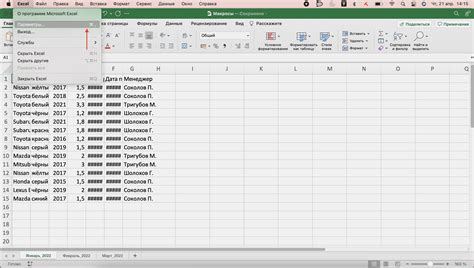
В Excel макросы представляют собой записанный набор действий, который можно повторять автоматически. Они позволяют значительно упростить и ускорить работу с данными.
Для создания макроса необходимо открыть вкладку "Разработчик" в меню Excel и выбрать "Записать макрос". Затем необходимо выполнить необходимые действия – копирование, вставку, форматирование и т. д.
После окончания записи можно назначить макросу горячие клавиши или создать кнопку на панели инструментов для быстрого вызова.
Макросы в Excel можно редактировать и дополнять. Для этого нужно открыть редактор Visual Basic, который предоставляет широкие возможности для программирования.
С помощью макросов можно автоматизировать сложные операции, такие как объединение и сортировка данных, создание диаграмм и отчетов, а также выполнение расчетов и анализа данных.
Кроме того, макросы позволяют создавать пользовательские функции, добавлять новые функции в формулы и расширять возможности Excel.
Использование макросов в Excel – эффективный способ повысить производительность и удобство работы с данными.